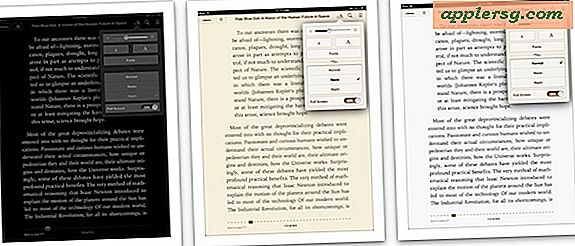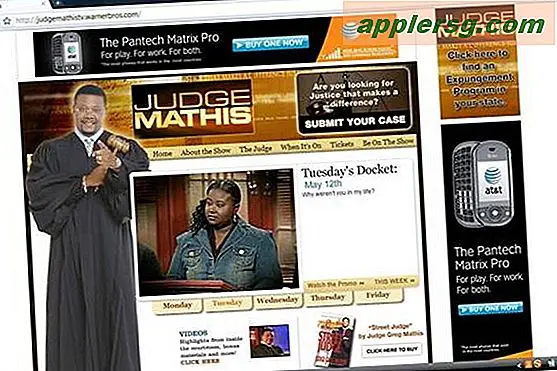Sådan ændres Touchpad-indstilling til en trådløs mus (6 trin)
Når du installerer en trådløs mus på en bærbar computer, holder den både musen og touchpad'en aktiveret. Ofte vil folk, der prøver at navigere på deres bærbare computer ved hjælp af tastatur og mus, ved et uheld ramme touchpad'en. Hvis du gør dette, kan du ved et uheld vælge eller fravælge et objekt på skærmen og ødelægge det arbejde, du udførte. Deaktiver touchpad'en til den bærbare computer, så du kun kan arbejde med musen og tastaturet.
Trin 1
Klik på knappen "Start" nederst på skærmen.
Trin 2
Gå til "Kontrolpanel."
Trin 3
Klik på "Hardware".
Trin 4
Vælg "Mus".
Trin 5
Klik på fanen, der siger "Touchpad", "Enhedsindstillinger" eller en variant af en af dem. Dette afhænger af det mærke af computer, du har.
Vælg navnet på touchpad'en, og klik på "Deaktiver". Nu vil du være i stand til at bruge den eneste trådløse mus.